앞서 썼던 비짓재팬등록방법이랑 연관되는 글입니다.
빠른 입국 심사 할수 있는
비짓재팬 동반가족 등록하는 방법을 상세히 알려드리겠습니다.
본인정보등록 방법은
2024.09.05 - [정보공유/꿀팁정보] - [비짓재팬등록 3분 만에 끝!] 계정 만들기 본인정보등록 비자 웹 홈페이지 (VISITJAPAN)
이 글을 한번 보시고 오시면 됩니다.
비짓재팬 앱이 깔려있으신가요?
바로 동반가족 정보 등록 가이드 시작할게요~

동반가족 정보 등록
(1) 동반가족 정보

‘홈 화면’의 ‘동반가족 정보’를 클릭하여 Visit Japan Web
을 이용할 동반가족의 정보를 등록합니다.
※동반가족 정보에 1명을 등록하면 상태 표시가 ‘미등록’에서 ‘1명 등록’으로 바뀝니다.
인원수 표기는 등록된 인원에 따라 달라집니다.
여권이 만료된 분이 있으면 ‘여권 유효 기간 만료일 경과’라고 표시됩니다.
또, 만료된 분은 없지만 잔존 유효 기간이 6개월 미만인 분이
있으면 ‘여권 잔존 기간 확인’이라고 표시됩니다.
‘동반가족 정보’를 클릭하여
‘동반가족 정보 추가ㆍ편집ㆍ삭제 화면’으로 넘어갑니다.

(2) 동반가족 추가
Visit Japan Web을 이용할 동반가족의 정보를 추가합니다.
동반가족은 최대 10명까지 등록할 수 있습니다.
입국ㆍ귀국 수속은 한 명씩 실시합니다.
입국 수속 서류는 1인당 1개가 필요합니다.
‘추가’를 클릭하여 진행합니다.

(3) 여행사 정보 인용
동반가족 등록에서는 대리 등록된 정보를 이용할 수 있습니다.
이용하려면 대리 등록된 정보 중 하나를 선택합니다.
이용할 정보가 없는 경우는 ‘이용하지 않고 등록을 진행’을 선택합니다.
※이 화면은 대리 등록된 정보가 없는 경우에는 표시되지 않습니다.
‘다음’을 클릭하여 ‘동반가족 정보 입국ㆍ귀국 수속 구분 화면’으로 넘어갑니다.
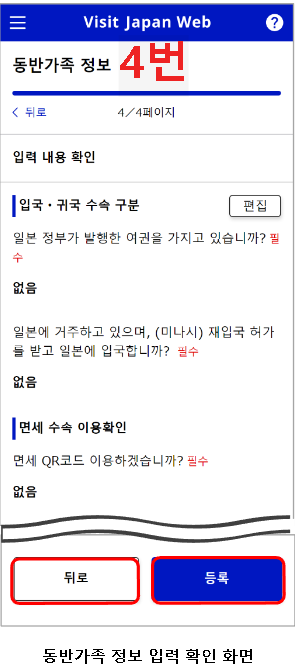
이 부분부터는 본인정보등록 부분이랑 동일하기 때문에
2024.09.05 - [정보공유/꿀팁정보] - [비짓재팬등록 3분 만에 끝!] 계정 만들기 본인정보등록 비자 웹 홈페이지 (VISITJAPAN)
위의 이전발행 글과 동일하게 해 주시면 됩니다.
(4) 입국ㆍ귀국 수속 구분
(5) 등록 방법 선택
※이 화면은 대리 등록된 정보를 선택한 경우에는 표시되지 않습니다.
(6) 여권을 카메라로 판독하는 방법
- 여권을 준비합니다
- 여권사진이 있는 페이지를 엽니다
* 내용을 확인한 후 ‘다음’을 클릭하여 ‘본인 정보 OCR 판독 화면’으로 넘어갑니다.
(7) OCR 판독
- 여권을 카메라로 읽습니다.
- 여권 촬영하기
화면에 표시된 흰색 정렬선에 여권을 맞춘 다음 ‘여권 촬영하기’를 클릭합니다.
빛이 반사되거나 정렬선에 맞지 않으면 판독이 되지 않을 수 있습니다.
판독이 되지 않은 경우에는 ‘카메라 기동하기’를 클릭하여 다시 판독해 주시기 바랍니다.
OCR 판독에 성공하면 ‘본인 정보 여권 정보 입력 화면’으로 넘어갑니다.
(8) 여권 정보 입력
※’(5) OCR 판독 화면’에서 여권을 판독할 경우, 각 항목에 판독한 정보가 자동으로 입력됩니다.
자동 입력된 정보에 오류가 없는지 확인하고, 오류가 있으면 여권을 다시 읽히거나 직접 입력하여 수정하십시오.
- 여권번호 : 반각 영숫자를 입력할 수 있습니다. 예: ZZ123456
- 성 : 39 문자 이내로 입력합니다. 예: DIGITAL 반각 영숫자, 반각 기호(쉼표 ', ', 하이픈 '-', 마침표 '.'), 반각 공백을 입력할 수 있습니다.
- 이름 : 39 문자 이내로 입력합니다. 예: HANAKO 반각 영숫자, 반각 기호(쉼표 ', ', 하이픈 '-', 마침표 '.'), 반각 공백을 입력할 수 있습니다.
- 국적 또는 시민권 ‘국적 또는 시민권’을 드롭다운 목록에서 선택합니다.
※’(2) 입국ㆍ귀국 수속 구분 일본 정부 발행 여권 확인’에서 ‘예’를 선택하신 분은 ‘일본’으로 지정되어 변경할 수 없습니다.
일본 이외의 국적 또는 시민권을 선택하려면 ‘본인 정보 입국ㆍ귀국 수속 구분 입력 화면’까지 돌아가서 선택 내용을 수정하세요.
- 생년월일 : 초깃값은 ‘1960-01-01’이 표시되어 있습니다. 이 경우에는 연월일을 직접 입력(YYYY/MM/DD) 해 주십시오. PC 브라우저에서는 달력 선택이 표시되지 않을 수 있습니다.
- 유효기간 만료일
- 얼굴 사진 : 입국ㆍ귀국 수속 구분’의 ‘면세 QR코드를 이용하겠습니까?’에 ‘예’라고 응답한 경우, OCR로 판독한 얼굴 사진이 표시됩니다.
- 기본 정보 입력: 직업, 현주소 등
- 일본 내 연락처(체류지) 입력(임의) : 임의로 작성하면 됩니다. 본인 숙소 주소, 전화번호
(9) 입력 내용 확인, 등록 완료
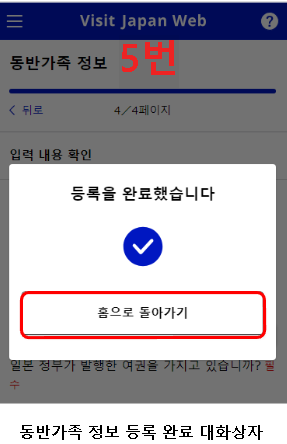
‘등록을 완료했습니다’가 표시되고 등록이 완료됩니다.
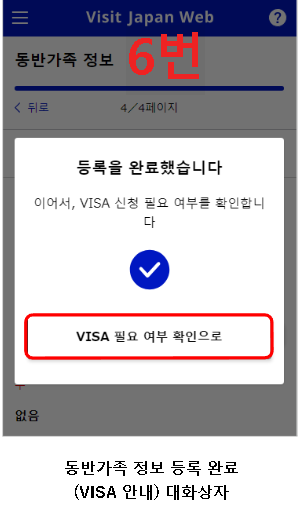
(10) VISA 정보 확인
- 일본 입국 시 VISA 소지 확인
VISA가 있으면 ‘있음’을 선택하고, 없으면 ‘없음’을 선택합니다.
‘없음’을 선택한 경우에는 일본 입국 시 VISA 필요 여부를 확인할 수 있는 사이트 안내가 표시됩니다.
VISA 정보를 확인한 후 ‘홈으로 돌아가기’를 클릭하여 ‘홈 화면’으로 돌아갑니다.
동반가족 정보 편집
(1) 동반가족 정보

(2) 동반가족 편집
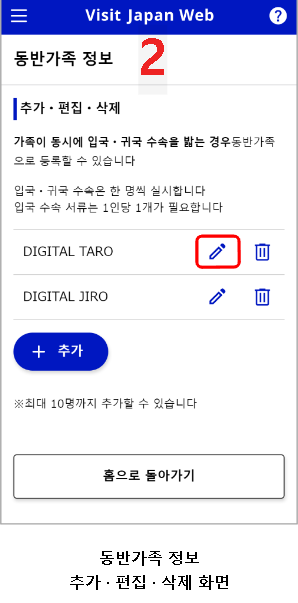
가족이 동시에 입국ㆍ귀국 수속을 밟는 경우는 동반가족으로 등록할 수 있습니다.
입국ㆍ귀국 수속은 한 명씩 실시합니다.
입국 수속 서류는 1인당 1개가 필요합니다.
편집하고 싶은 동반가족의 편집 버튼을 클릭해 ‘동반가족 정보 입국ㆍ귀국 수속 구분 화면’으로 이동합니다.
동반가족 정보 삭제
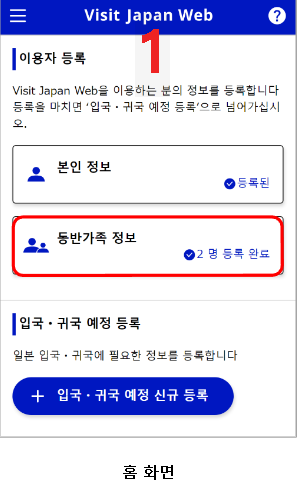
동반가족 정보
본인 정보를 등록한 분이 이미 동반가족 정보를 등록한 분은 동반가족의 정보를 삭제할 수 있습니다.
‘홈 화면’의 ‘동반가족 정보’를 클릭하여 Visit Japan Web을 이용할 동반가족의 정보를 삭제합니다
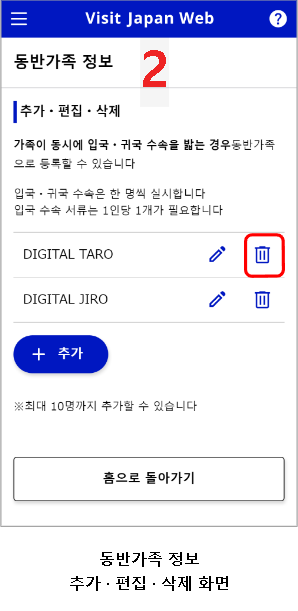
‘삭제 확인 대화상자’가 표시되므로 삭제하려는 ‘동반가족’이 틀림없는지 확인하세요.
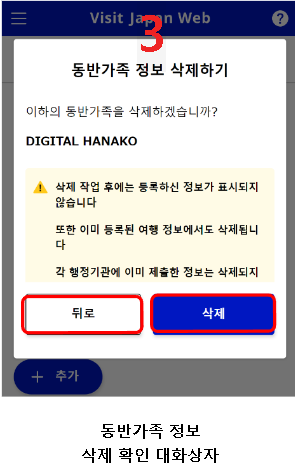
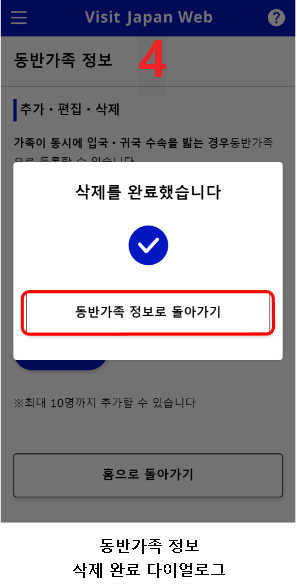
이렇게 따라 하시면 끝이 납니다!
말로 설명하는 것보단 더 알기 쉽게 알려 드리기 위해
이미지를 첨부해서 등록하는 방법을 소개해 보았습니다.
감사합니다.
일본여행 가시는 분들에게 밑에 글도 도움이 되니까 읽어보세요!!
2024.09.02 - [정보공유/꿀팁정보] - 트래블 월렛 카드 발급 신청방법, 사용방법, 사용가능국가 (트레블 월렛)
'정보공유 > 알면도움되는정보' 카테고리의 다른 글
| 2024 인천공항 출국 패스트트랙 이용방법 (유모차 대여, 이지픽업(배기지프리 서비스), 키즈존 정보) 인천공항 이용 꿀팁 (유아동반 서비스) (3) | 2024.09.06 |
|---|---|
| 2024 추석 명절 선물 추천 TOP8 (추석 선물세트 추천, 센스 있는 선물) (17) | 2024.09.05 |
| 비짓재팬 웹 등록방법 빠른 입국 심사! 비자, 계정만들기, 본인정보등록, 반각기호(VISITJAPAN) (1) | 2024.09.05 |
| 톨게이트 미납 요금 조회 및 납부 방법(불이익,하이패스등록 및 사용방법) (2) | 2024.09.03 |
| 2024 추석 기차표 취소 예매표 구하는 꿀팁공유, 비법 전수 - (KTX, 코레일) (15) | 2024.09.03 |



